Webアプリで編集できるグラフ
- 散布図
- 行列散布図
- バブルプロット
- 周辺分布図
- ヒストグラム
- ドットプロット
- 確率プロット
- 経験CDFプロット
- 確率分布プロット
- 箱ひげ図
- 区間プロット
- 個別値プロット
- 折れ線グラフ
- 棒グラフ
- 円グラフ
- 時系列プロット
- 面グラフ
- 等高線プロット
- 3D散布図
- 3D曲面プロット
注
上記のグラフは、グラフメニューを使用して作成した場合にのみ編集 できます。統計メニューのコマンドを使用して生成されたグラフは編集できません。
グラフを編集する方法
Webアプリで上記のグラフを編集するには:
- グラフを作成します。
- 出力ペインでグラフを右クリックするか、グラフをクリックして
 をクリックし、[グラフ オプション]を選択します。
をクリックし、[グラフ オプション]を選択します。 - Webアプリでのグラフ編集のオプションは、グラフごとに異なります。右側のペインで必要な変更を行います。変更を加えると、グラフは自動的に更新されます。
テキスト注釈
テキスト注釈オプションには、タイトル、サブタイトル、脚注、軸ラベルがあります。グラフのデフォルトのタイトルは、グラフとグラフに示される変数を表しています。デフォルトでサブタイトルや脚注がつくグラフもあります。
データの表示
箱ひげ図、区間プロット、および個別値プロットに表示されるデータは変更できます。
- 四分位範囲ボックス(箱ひげ図のみ)
- データの中央50%を示す四分位間範囲を表示します。ひげはデータ点の最大値と最小値まで延び、箱の高さは1.5です。
- 外れ値記号(箱ひげ図のみ)
- 箱ひげ図に外れ値を表示します。外れ値とは、異常に大きいまたは小さい観測値を指します。
- 中央値
- データの中央点を示す記号を表示します。
- 中央値の信頼区間
- 中央値の信頼区間は、中央値の95%の信頼区間を表示します。
- 範囲ボックス(箱ひげ図のみ)
- 最小値から最大値まで広がるボックスを表示します。
- 中央値の結線
- グラフに複数のグループがある場合に、中央値を結合する接続線を表示します。
- 平均バー
- カテゴリの平均を表すバーを表示します。
- 平均値
- データの平均を示す記号を表示します。
- 平均の信頼区間バー
- 平均の95%の信頼区間を示す平均の信頼区間ボックスを表示します。
- 平均値の結線
- グラフに複数のグループがある場合に、平均値を結合する接続線を表示します。
- 個別の記号
- 各データ点をグラフ上に表示します。
スケール
散布図のスケール
- 対数
- 同じ距離がスケール全体の異なる値の変化を表すため、対数スケールは軸を変えることで対数関係を直線化します。例えば、変換されていないXスケールを持つ散布図では、関数y = ln(x)は線形ではありません。Xスケールを対数の底eに変換したときに、データは線形の形になります。
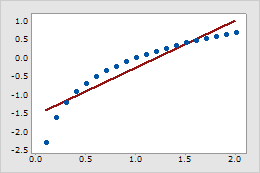
変換されていないXスケール
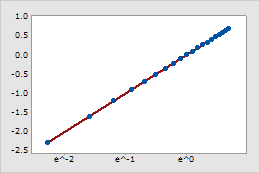
変換されたXスケール(対数の底e変換)
注
データに正数でない値が含まれる場合、対数スケールは使用できません。
- べき乗
- べき変換の場合、データ値は指定したべき乗まで上がり、スケールは線形のまま変わりません。例えば、変換されていないXスケールを持つ散布図では、データの曲線は線形適合回帰線に従いません。Xスケールでべき変換を実行すると、データは線形適合回帰線に従います。
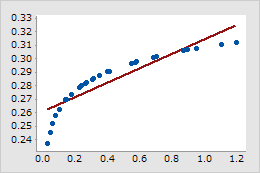
変換されていないXスケール
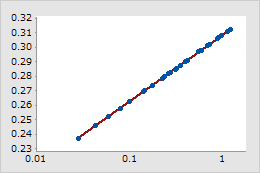
変換されたXスケール(べき変換)
ヒストグラムのスケール
ビンとは、サンプルデータをグラフ用に並べ替えるために使用する、等間隔の区間のことです。Minitabのヒストグラムプロットでは、各ビンに分類される値の数をプロットします。
ビンは中点(中央値)またはカットポイント(境界)で定義できます。区間定義の方法を変えると、グラフの外観が変わります。
- 中点
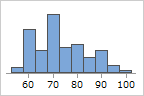
- カットポイント
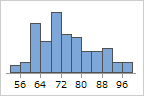
ビンの数は、グラフの外観に影響します。ビンの数が少なすぎると絞り込みが不十分なグラフになり、データをうまく表せません。ビンの数が多すぎると、値がないビンが多くなるなど細かすぎるグラフになります。
たとえば、次のヒストグラムは同じデータを表していますが、ビンの数が異なります。Minitabでは、最適なビン数を自動的に計算して使用します。中央のグラフ(15ビン)が、このデータに対するデフォルトになっています。
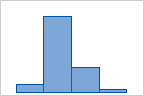
4ビン
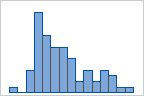
15ビン

50ビン
ヒストグラムのYスケールタイプ
- 度数
- バーごとの高さは、ビン内に分布する観測値の数を表します。
- パーセント
- バーごとの高さは、ビン内に分布するサンプル観測値のパーセントを表します。パーセントスケールを持つヒストグラムは相対度数ヒストグラムと呼ばれることがあります。異なるサイズのサンプルを比較する場合はパーセントスケールを使用します。
- 密度
- バーごとの面積は、ビン内に分布するサンプル観測値数の比率を表します(比率 = バーの面積 = ビンの幅 × バーの高さ)。
- ビン (柱状) 間で値を累積する
- (度数とパーセントスケールのみ)バーの高さが左から右へ累積されます。各バーの高さはビンと以前のすべてのビンを足した高さに等しくなります。
確率プロットのYスケール
- パーセント
- Y軸の値は、推定累積パーセンテージを表します。推定累積パーセンテージは、推定累積確率に100を乗じた値と等しくなります。
- 確率
-
Y軸の値は、推定累積確率を表します。値xの累積確率は、母集団から取得されたランダム観測値がx以下になる確率です。
メディアンランク法(ベナード(Benard)法とも呼ばれる)を使用して、観測値ごとの累積確率(r)を推定します。
r = (i – 0.3) / (n + 0.4)
この式で、iは標本内の観測値の順位で、nは標本内の観測値の合計数です。標本内の最小の値はi = 1、最大の値はi = nです。
- スコア
-
Y軸の値は、逆累積確率を表します。
正規分布と対数正規分布のスコア値は、標準正規分布を使用して計算されたrの逆累積確率です。
指数分布とワイブル分布のスコア値は、LN(−LN(1−r))(LNは自然対数関数)として計算されます。
棒グラフのYスケール
棒グラフのYスケールをパーセントスケール、累積スケールまたはその両方に変更できます。
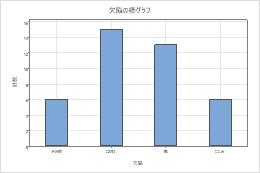
デフォルトのYスケール
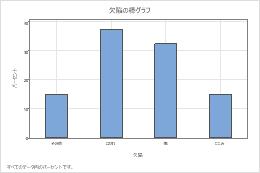
Yをパーセントで表示を選択

Xに沿ってYの値を累積するを選択
図全体または特定の変数のカテゴリ内でパーセントと積み重ね水準を計算するかどうかを指定できます。
- すべてのカテゴリに沿って
- すべてのカテゴリに沿ってを選択時、バーは図全体にわたって100%積み重なります。
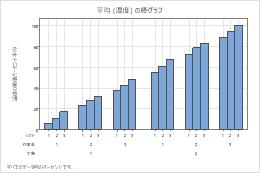
- 水準1のカテゴリ内 (一番外側)
- 水準1のカテゴリ内 (一番外側)を選択時、バーは工場の各水準内で100%積み重なります。
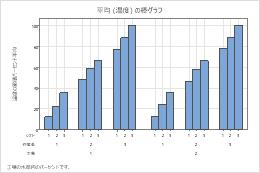
- 水準2のカテゴリ内
- 水準2のカテゴリ内を選択時、バーは作業者の各水準内で100%積み重なります。
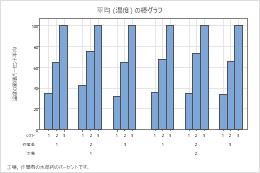
順序付け
棒グラフの棒の順序、円グラフのスライスの順序を変更できます。
- デフォルト
- 一意な値のカウント数の場合、Minitabでは一意な値を昇順に表します。
- Yの昇順
- バーまたはスライス分割を最小から最大の順に並べます。
- Yの降順
- バーまたはスライス分割を最大から最小の順に並べます。
適合値
グラフ上の適合回帰直線は、データの回帰式を表します。適合分布線を使用して、サンプルデータが特定の理論的分布にどの程度適合するかを評価します。
Minitab Webアプリでは、散布図、ヒストグラム、および確率分布プロットの分布適合を追加または編集できます。利用可能な分布の詳細については、 適合線の分布を参照してください。
ライン
参照ラインとは、到達値や境界を示すために、グラフのデータ領域全体にわたって引かれた水平方向または垂直方向の線です。
グリッド線は、主目盛と補助目盛の位置に背景グリッドを提供し、グラフ上の参照点を提供します。
ラベル
データラベルは各データがグラフで何を表しているのかを示すための情報です。グラフが異なれば、表示されるデータの種類も異なります。データラベルは、グラフで使用される変数とデータに基づいています。
注
Minitabデスクトップアプリでは、カスタムラベルの列を指定できます。
方向
多くのグラフでは、垂直または水平方向の表示方向を指定できます。
